3 moduri de a îmbunătăți scalarea logo-ului [de la rezoluție mică la rezoluție înaltă]
Indiferent dacă doriți să imprimați bannere, să creați cărți de vizită sau să vă actualizați site-ul web, este important să îmbunătățirea logo-ului pentru a vă asigura că rămâne clar și precis. Un logo de înaltă rezoluție poate face ca brandul dvs. să arate elegant și poate îmbunătăți identitatea vizuală. Nu redimensionați doar un logo în Photoshop sau Preview. Deoarece acest lucru poate duce la rezultate neclare și pixelate. Dacă doriți să actualizați un logo color la o rezoluție înaltă, puteți continua să citiți și să urmați pașii de mai jos.
Lista Ghidului
Îmbunătățiți logo-ul de la 200% la 800% online fără estompare Conversie în format vectorial și îmbunătățire a logo-ului Folosește un instrument online de îmbunătățire a logo-ului pentru a îmbunătăți scalarea unui logo cu rezoluție scăzută Depanarea problemelor de upscaling ale logo-uluiÎmbunătățiți logo-ul de la 200% la 800% online fără estompare
Pentru a mări un logo, păstrând culorile și claritatea originale, puteți utiliza AnyRec AI Image UpscalerPoate mări logo-ul cu 200%, 400%, 600% și 800% fără a pierde din calitate. Algoritmul său de upscaling și îmbunătățire bazat pe inteligență artificială poate transforma grafica de rezoluție mică în imagini de înaltă rezoluție în câteva secunde. Puteți face upscaling eficient logo-urile, eliminând în același timp pixelizarea și estomparea.
- • Îmbunătățiți și rafinați logo-urile online până la 800%.
- • Detectează și îmbunătățește imaginile vechi și neclare.
- • Măriți rezoluția imaginii până la 4K.
- • Acceptă JPG, PNG, BMP și alte formate de imagine.
1. Deschide AnyRec AI Image UpscalerFaceți clic pe butonul „Încărcați o fotografie” pentru a importa sigla.

2. Selectați modul de upscaling dorit din lista „Upscaling to”. Logoul va mări automat de 2x. Puteți selecta manual modul de upscaling al imaginii la 4x, 6x sau 8x.
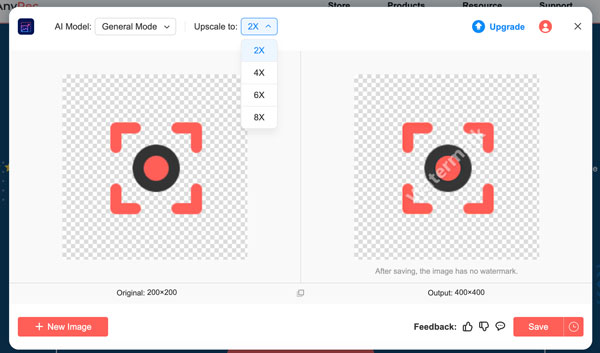
3. Previzualizați logo-ul mărit cu o comparație înainte și după. Dacă totul merge bine, faceți clic pe butonul „Salvare” pentru a descărca un logo mai mare, cu rezoluție înaltă.

Conversie în format vectorial și îmbunătățire a logo-ului
Dacă doriți să evitați neclarea logo-urilor cu rezoluție mică în timpul scalării, puteți converti logo-ul raster într-un format vectorial. GIMP și Photoshop sunt două opțiuni populare de software de editare a imaginilor. GIMP este un editor de imagini gratuit care vă permite să faceți upscaling pentru logo-uri pe Windows, Mac și Linux folosind algoritmi mai vechi, similari cu cei găsiți în Adobe Photoshop. În același timp, Photoshop oferă rezultate de upscaling semnificativ mai bune cu funcții bazate pe inteligență artificială. În această parte, puteți utiliza Photoshop ca instrument de upscaling pentru logo-uri bazat pe inteligență artificială.
- 1. Deschideți imaginea logo-ului cu Photoshop. Faceți clic pe butonul „Dimensiunea imaginii” din lista „Imagine”.
- 2. În fereastra „Dimensiunea imaginii”, ajustați lățimea și înălțimea. În plus, setați rezoluția la 300 pixeli/inch sau mai mare. Faceți clic pe butonul „OK” pentru a salva modificările.
- 3. Faceți clic pe opțiunea „Ajustări” din lista superioară „Imagine”. Apoi faceți clic pe butonul „Niveluri”.
- 4. Ajustați nivelurile de intrare cu ajutorul cursoarelor pentru a crea un contrast mai mare și a accentua marginile.
- 5. Faceți clic pe opțiunea „Export” din lista superioară „Fișier”. Faceți clic pe butonul „Export ca”. Selectați SVG ca format de ieșire. Acum puteți obține un logo vectorial scalabil.

Folosește un instrument online de îmbunătățire a logo-ului pentru a îmbunătăți scalarea unui logo cu rezoluție scăzută
Există, de asemenea, numeroase instrumente de îmbunătățire a imaginilor și textului neclare în imagini clare, pentru utilizare în aplicații digitale, tipărite și de branding. Aplicația de îmbunătățire a imaginilor cu ajutorul inteligenței artificiale Pixelcut vă poate ajuta să îmbunătățiți calitatea logo-ului și rezoluția acestuia online. Cu toate acestea, nu acceptă formatul SVG vectorial. Puteți îmbunătăți cu ușurință logo-urile online în formate JPG, JPEG și PNG.
- 1. Deschideți instrumentul de îmbunătățire și amplificare a logo-ului AI în browser.
- 2. Faceți clic pe butonul „Încărcați imaginea”, apoi adăugați sigla.
- 3. Ajustați nivelul de mărire a scalei logo-ului la 2x și 4x. Așteptați puțin. Aceasta poate crește rezoluția, menținând în același timp claritatea.
- 4. Faceți clic pe opțiunile „Fundal”, „Retușare” și „Extindere” din panoul din stânga pentru editări suplimentare. Dar trebuie să vă conectați mai întâi la contul de utilizator. (Verificați pentru a vedea cum să elimini fundalul logo-ului.)
- 5. Previzualizați detaliile. În final, faceți clic pe butonul „Descărcați” pentru a converti un logo la rezoluție înaltă.
Depanarea problemelor de upscaling ale logo-ului
-
1. Logo-ul meu mărit arată în continuare neclar. Ce trebuie să fac?
Încearcă să vectorizezi logo-ul. Spre deosebire de imaginile raster JPEG și PNG, grafica vectorială folosește ecuații matematice. Așadar, poți mări scalarea unei versiuni vectoriale a logo-ului tău, menținând în același timp margini clare la orice dimensiune.
-
2. De ce apare textul meu pixelat după mărirea dimensiunii logo-ului?
Deoarece inițial era o imagine raster de dimensiuni mici și cu rezoluție scăzută, puteți crea un logo cu SVG și alte formate vectoriale pentru o scalare ulterioară. Dacă insistați să utilizați un logo JPG sau PNG, puteți utiliza AnyRec AI Image Upscaler pentru a mări imaginea fără a o face neclară.
-
3. Cum pot remedia artefactele de pe marginile logo-ului meu după upscaling?
Recreează o versiune grafică vectorială a acestui logo cu Illustrator în format SVG, EPS sau AI. Folosește funcția Image Trace pentru a converti imaginea raster într-un logo scalabil și redimensionabil.
Concluzie
Asta e tot îmbunătățirea unui logo online și offline. Puteți utiliza AnyRec AI Image Upscaler pentru o soluție rapidă. Sau puteți crea un logo vectorial cu Adobe Photoshop în scopuri comerciale. Se recomandă salvarea logo-urilor în format SVG sau PNG pentru utilizare digitală. Sau puteți salva un logo în format EPS sau PDF pentru imprimare. JPG nu este un format ideal pentru logo din cauza compresiei cu pierderi.



